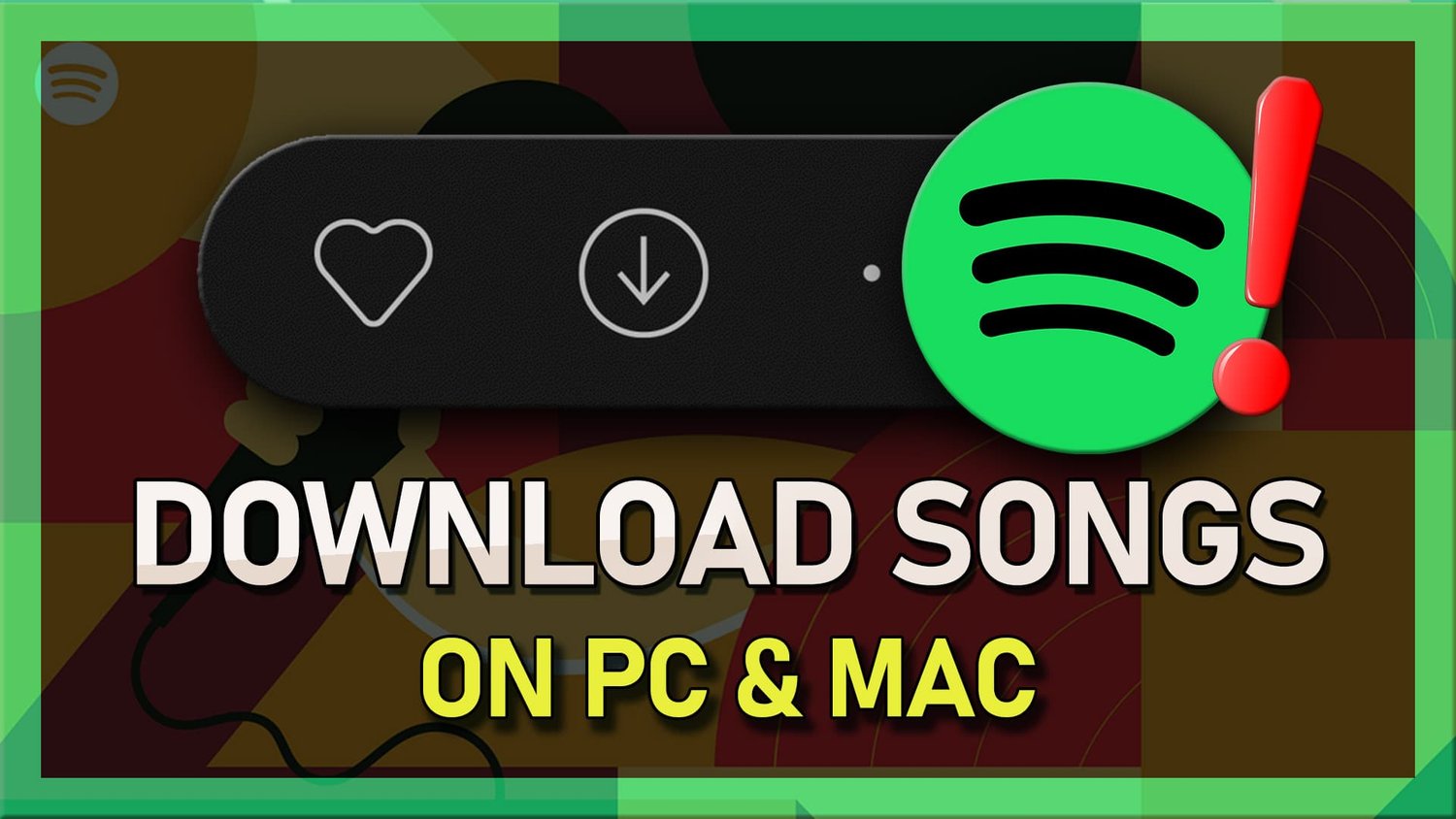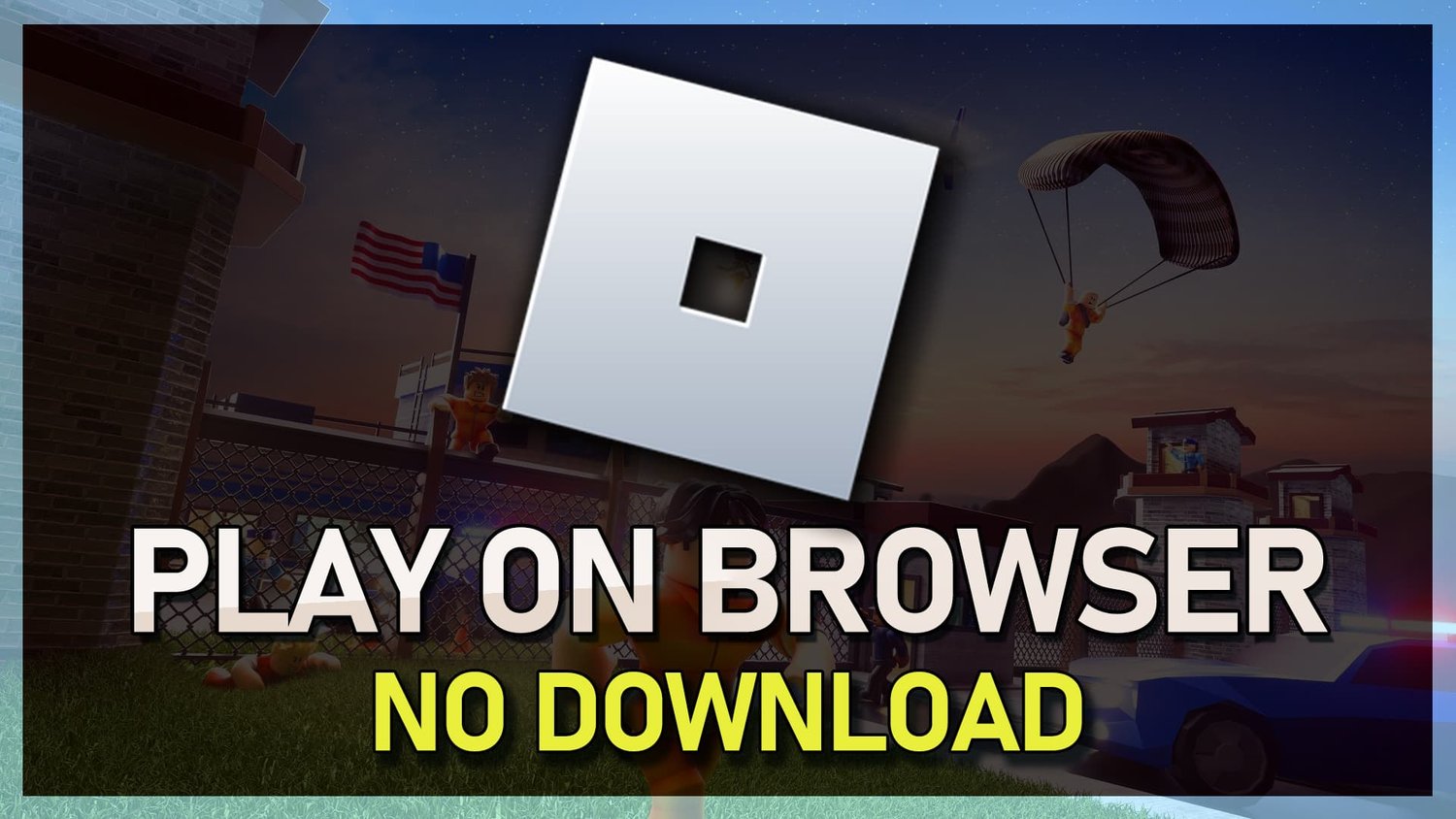如何將 Windows 10/11 重置為默認設置 – 簡單指南
您的 Windows 10 或 Windows 11 電腦是否開始出現問題,或者您只是想重新開始?將計算機重置為默認設置可以有效解決各種與系統相關的問題。在這個簡單的指南中,我們將引導您完成將 Windows PC 返回到原始狀態的無縫過程,無論您是想保留文件還是刪除所有內容。從選擇“系統”選項卡中的“恢復”選項到選擇“雲下載”和“本地重新安裝”,我們都能滿足您的需求。讓我們踏上這段讓您的計算機煥發活力的旅程,讓它像第一天一樣運行!
恢復您的 Windows PC 並將其恢復到原始狀態從未如此簡單。請按照以下步驟將 Windows 10 或 Windows 11 電腦重置為其默認設置。
第 1 步:訪問恢復選項
-
打開您的 Windows 設置。
-
在“系統”選項卡中,向下滾動找到“恢復”選項。
-
單擊將其打開,然後在“恢復選項”下找到“重置此電腦”選項。
Windows 設置 > 系統 > 恢復
第 2 步:選擇重置選項
-
單擊“重置電腦”,將打開“重置此電腦”窗口。
-
您將看到重置 Windows PC 的兩個主要選項:
-
保留我的文件:這將重置系統而不刪除您的個人文件。
-
刪除所有內容:此選項將完全擦除所有文件,為您提供乾淨的狀態。
-
第 3 步:選擇其他選項
-
選擇您的首選選項後,將出現兩個附加選項:
-
雲下載:這允許您從雲端下載最新的 Windows 版本。
-
本地重新安裝:這將重新安裝您電腦上已有的 Windows 版本。
-
-
選擇您的首選項,然後單擊“下一步”。
第四步:確認並重置
-
最後,單擊“重置”以啟動 Windows 10 或 Windows 11 的過程。
通過遵循這些清晰簡潔的步驟,無論您是要解決系統問題還是只是希望重新開始,您都可以為您的電腦注入新的活力。
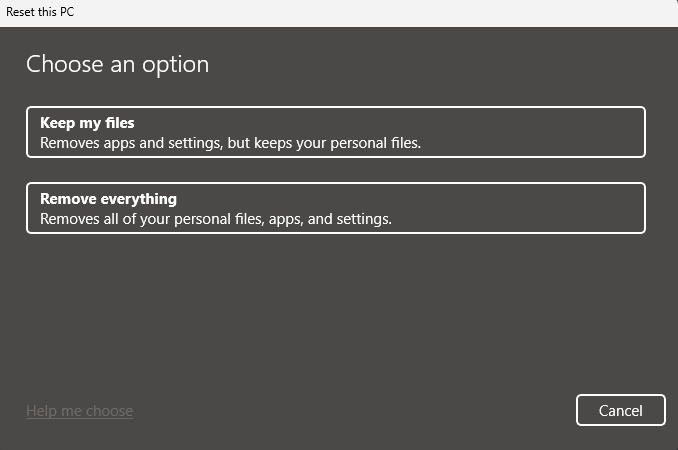
選擇保留您的文件或刪除所有個人文件
-
將 Windows 重置為默認設置意味著什麼?
將 Windows 重置為默認設置會將操作系統恢復為其原始配置。當遇到系統問題或想要重新開始時,這是一個有用的步驟。
-
重置 Windows 10 或 Windows 11 時可以保留我的文件嗎?
是的,重置 Windows 時,您可以選擇“保留我的文件”選項來保留您的個人文件。這只會刪除應用程序和設置,但會保持個人數據完整。
-
“雲下載”和“本地重裝”有什麼區別?
“雲下載”選項可讓您從雲端下載最新的 Windows 版本,確保您擁有最新的更新。 “本地重新安裝”使用 PC 上現有的 Windows 版本。
-
將 Windows PC 重置為默認設置是一個耗時的過程嗎?
重置 Windows 可能需要幾分鐘到幾個小時,具體取決於您的系統規格和您選擇的選項(雲下載或本地重新安裝)。
-
重置 Windows 10 或 Windows 11 能否修復我電腦上的軟件問題?
重置 Windows 可以通過將系統恢復到原始狀態來解決許多常見的軟件問題。當遇到系統不穩定或故障時,它通常用作故障排除步驟。


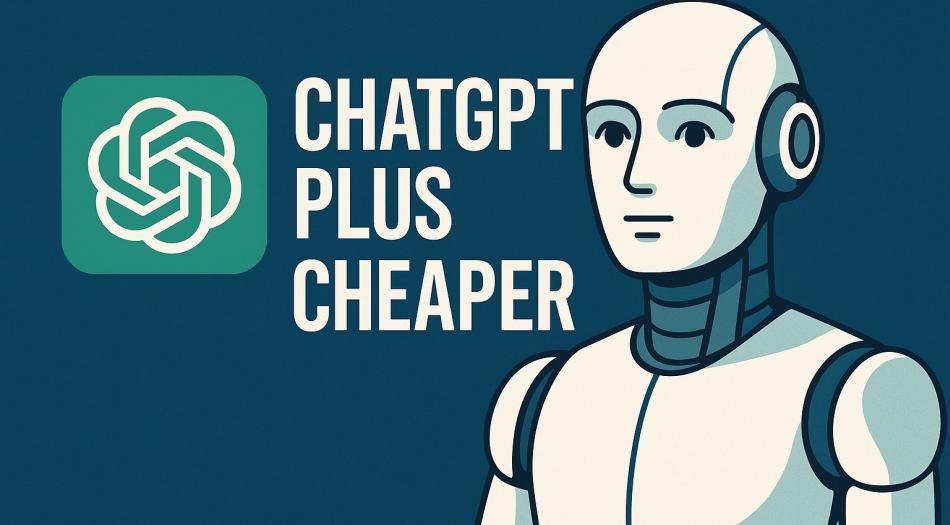
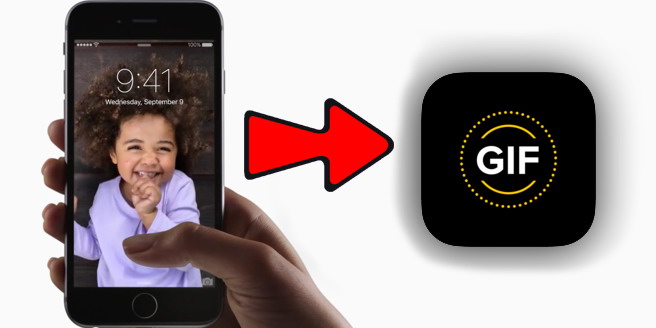
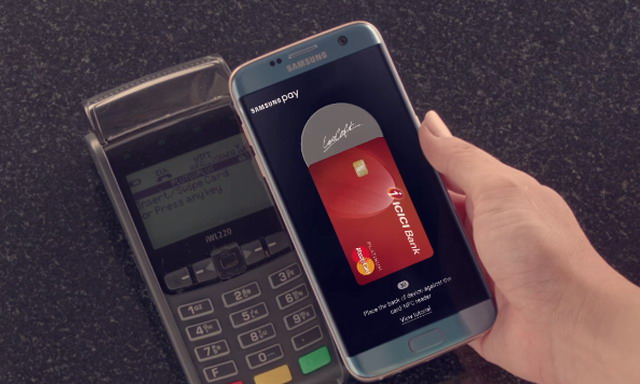



![如何阻止 WhatsApp 保存照片 [完整指南]](https://pfrlju.com/tech/avilas/wp-content/uploads/cache/2025/12/stop-whatsapp-from-saving-photos.jpg)